10 Microsoft Excel-tip, som enhver bruger skal vide

At lære reberne i Microsoft Excel er lige så megetlige så vigtigt som at lære det grundlæggende i Word og Outlook. Disse vigtige tip giver dig et jumpstart med at udnytte dataknusningspotentialet i Excel.
Microsoft Outlook, Microsoft Word og MicrosoftExcel er de tre tunge vægte i Microsoft Office-pakken. Vi har for nylig vist dig nogle af de bedste funktioner, som enhver Microsoft Word-bruger skal vide, og nogle tip til at øge din Outlook-produktivitet. I samme ånd dækker vi nu de vigtige Microsoft Excel-tip, som enhver bruger skal kende.
Microsoft Excel er branchestandardenregnearksapplikation. Microsoft Excel 2016 er et stort overflødighedshorn af værktøjer, der lader dig manipulere, organisere, analysere og formatere data i et regneark. Selvom Excel har været livsnerven i mange erhvervskontorer, forskningsfirmaer og økonomiske tøj, kan Excel være lige så praktisk og kraftfuld for dagligdags brugere. Uanset om du er en hjemmebruger, der administrerer et husholdningsbudget, en ejer af en lille virksomhed, der administrerer inventar eller en skolelærer, der deltager dagligt, vil Excel gøre dit liv lettere, hvis du lærer at bruge det. Lad os tjekke disse tip.
Væsentlige tip til Microsoft Excel 2016
1. Ændr størrelse på kolonner og rækker
Excel-cellehøjden og -bredden er næppeen størrelse passer alle. Chancerne er, at du skal justere kolonnebredden og rækkehøjden for at imødekomme dine data. For at gøre dette, skal du klikke på kolonnen eller rækken og vælge Hjem fanen, og klik derefter på Format knappen inden for celler gruppe. Vælg, om du vil justere højden eller bredden.
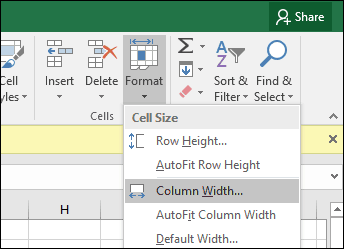
Indtast beløbet, og klik derefter på OK. Søjlen eller rækken skal justeres til den nøjagtige måling.
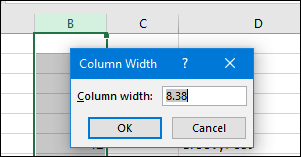
Du kan også ændre størrelse på kolonner og rækker manueltved hjælp af musen. Placer musemarkøren mellem søjlen eller rækken, klik på venstre museknap, observer den flydende ballon, træk og udvid, indtil den ønskede størrelse er opnået.
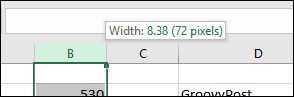
Og her er et praktisk tip: dobbeltklik blot på højre kant af en kolonne for automatisk at større bredden til dataene.

2. Tilføj eller fjern kolonner, rækker eller celler
Hvis du har brug for en yderligere kolonne, række eller celle, kan du nemt indsætte den ved hjælp af kommandoerne Indsæt og Slet celler. Klik på Indsæt knappen inden for celler gruppe, og vælg derefter den passende mulighed.
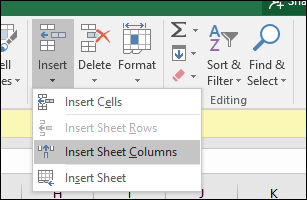
Du kan også slette en kolonne fra den samme gruppe; Klik på Slet-menuen, og vælg derefter den passende handling.
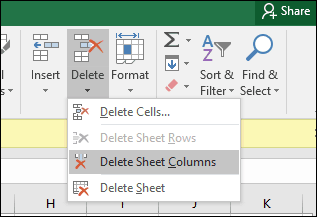
Den samme handling kan udføres ved at højreklikke på kolonnen eller celle række.
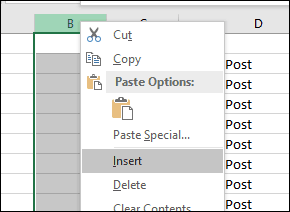
Lær mere om sletning af tomme celler i Microsoft Excel.
3. Frys ruder
Hvis du vil rulle gennem et regnearkuden at miste fokus på en bestemt del af arket eller dataene, er Freeze Panes-funktionen den perfekte måde at gøre det på. Vælg den række eller kolonne, hvor dataene begynder på arket.
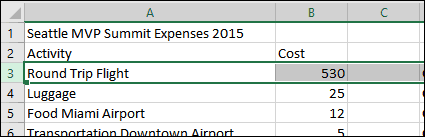
Vælg Udsigt fanen, klik på Frys ruder Klik derefter på menuen Frys ruder.
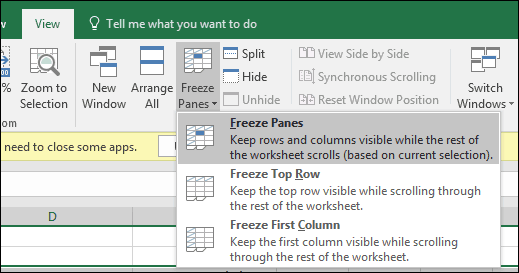
Når du ruller, forbliver dine overskrifter eller kolonner synlige.
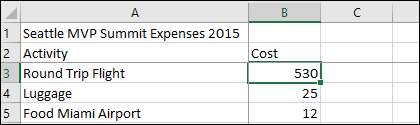
4. Skift tekstjustering i celler
Hvis du har brug for at oprette et register eller etiketter, skal dukan bruge dialogboksen Formatceller til at justere justeringen af tekst i celler. Vælg de celler, hvor du vil anvende formateringen, højreklik på markeringen og klik derefter på Formater celler.
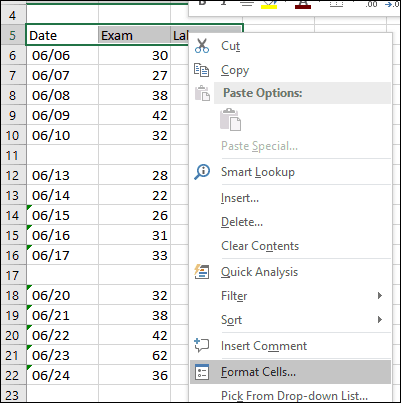
Klik på Justering fanen, brug derefter musen til at ændre orientering af teksten eller indtaste en værdi. Når du er tilfreds, skal du klikke på OK.
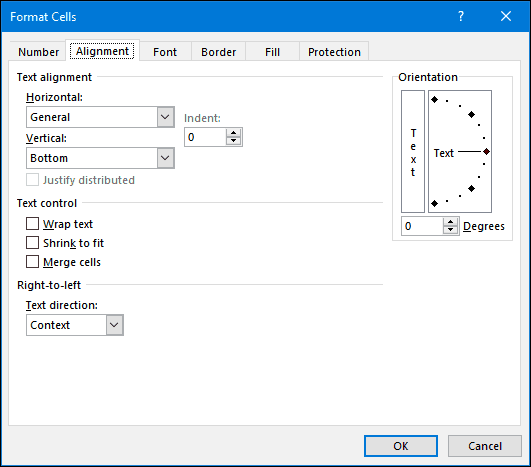
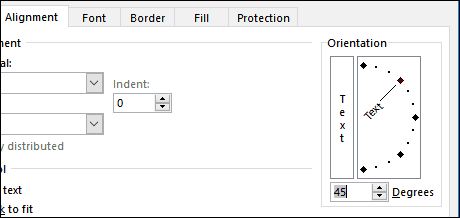
Tekst inden i cellerne vises nu skråt.
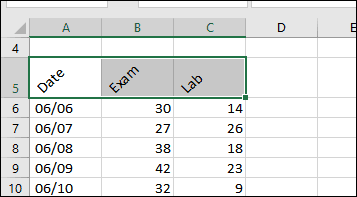
5. Brug cellebeskyttelse til at forhindre redigering af et område på regnearket
Hvis du deler en projektmappe med andre brugere, er denvigtigt for at forhindre utilsigtede redigeringer. Der er flere måder, du kan beskytte et ark på, men hvis du bare vil beskytte en gruppe celler, er det sådan, hvordan du gør det. Først skal du tænde Beskyt ark. Klik på Format-menuen, og klik derefter på Beskyt ark. Vælg den type ændringer, du vil forhindre, at andre brugere foretager. Indtast din adgangskode, klik på OK, og klik derefter på Okay at bekræfte.
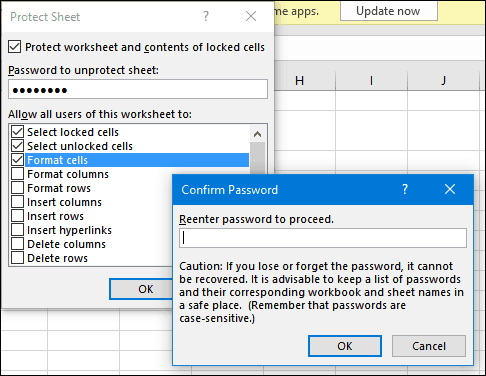
Foretag et valg af de rækker eller kolonner, du vil forhindre, at andre brugere redigerer.
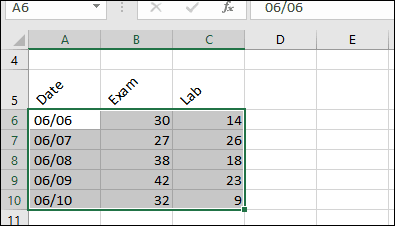
Klik på Format menu, og klik derefter på Lås celle.
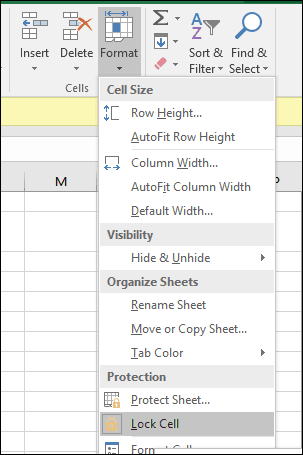
Hver gang en bruger forsøger at foretage redigeringer; de vil modtage følgende fejlmeddelelse.

For at beskytte et helt regneark skal du se vores artikel for instruktioner om anvendelse af kryptering og adgangskoder på dine Excel-regneark og Office-filer.
6. Anvend særlig formatering på numre og valuta i celler
Hvis du har brug for at anvende en bestemt valutaværdi eller bestemme decimalpladsen for tal i dit regneark, kan du bruge numre fanen inden for Formelle celler dialog for at gøre det. Vælg de numre, du gerne vil formatere, højreklik på markeringen og vælg derefter fanen Numre. Vælg Valuta på kategorilisten, og vælg derefter antallet af decimaler og valutaformat.
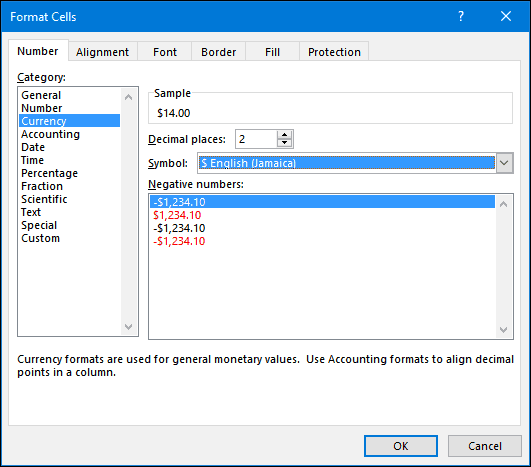
7. Fem væsentlige Excel-funktioner, du skal vide - Sum, gennemsnit, Maks, Min, Tæl
Excel's enorme sande kraft ligger i dens funktioner ogformler. Grundlæggende funktioner giver dig mulighed for hurtig matematik, mens avancerede funktioner giver dig mulighed for at knuse nogle alvorlige tal og udføre kompleks analyse. Ligesom alle burde kende formateringstovene i Word, bør du også kende de mest populære funktioner i Excel.
Sum - beregner summen af en række celler.
Gennemsnit - beregner gennemsnittet af en række celler.
Max - beregner den maksimale værdi i en række celler.
Min - beregner minimumsværdien for en række celler.
Tælle - beregner antallet af værdier i en række celler, idet man undgår tomme eller celler uden numeriske data.
Sådan bruger du en funktion. Indtast etiketterne for de numre, du gerne vil fremstille beregningen for. Vælg Fungere fanen, og vælg derefter den funktionskategori, du vil anvende. Klik Indsæt funktion knappen inden for Funktionsbibliotek gruppe eller tryk på Skift + F3 på dit tastatur. Vælg den funktion, du har brug for, eller brug funktionen Søg efter og klik derefter på OK.
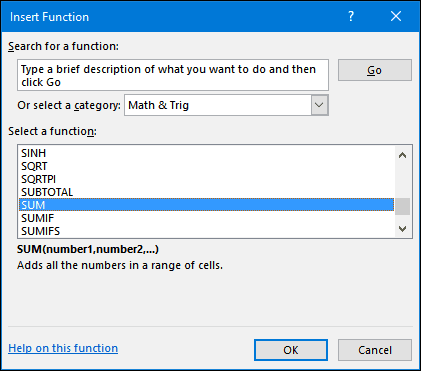
Når du har fundet funktionen, skal du vælge den og derefter klikke på Okay.
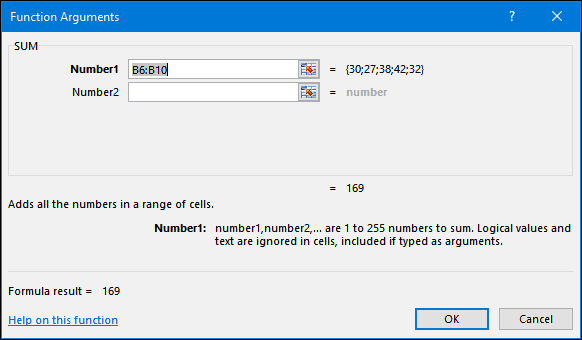
Foretag passende ændringer til det interval, du beregner, og klik derefter på OK for at anvende funktionen.
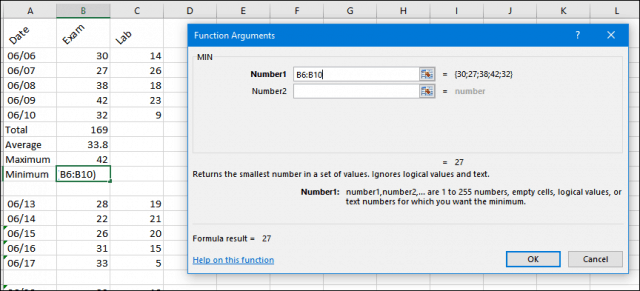
8. Opret og manipuler diagrammer
Et kendetegn ved Microsoft Excel, der skaberdiagrammer giver dig mulighed for visuelt at præsentere dine velformede data. Excel gør processen meget let; fremhæv en række data på dit ark, vælg fanen Indsæt, og klik derefter på Se alle diagrammer knap.
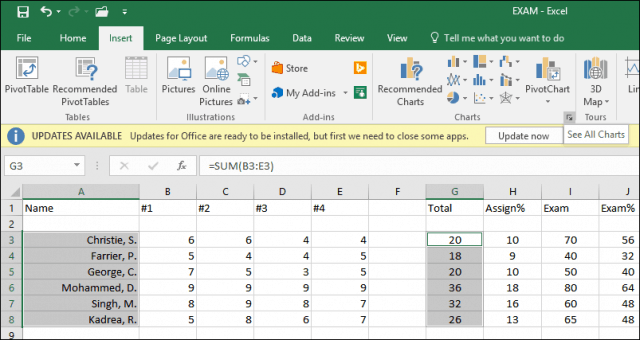
Klik på Alle diagrammer fanen, og gennemsøg derefter listen over diagramformater.
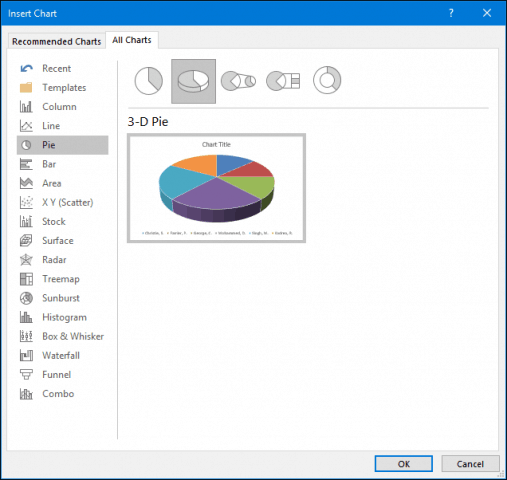
Du kan også holde musepekeren over en prøve for at se et eksempel på, hvordan diagrammet vil se ud. Når du er tilfreds, skal du klikke på Okay at indsætte diagrammet i regnearket. Hvis du foretrækker at opbevare det i et separat ark, skal du vælge diagrammet og klikke på Flyt diagram, vælg Nyt ark og klik derefter på Okay.
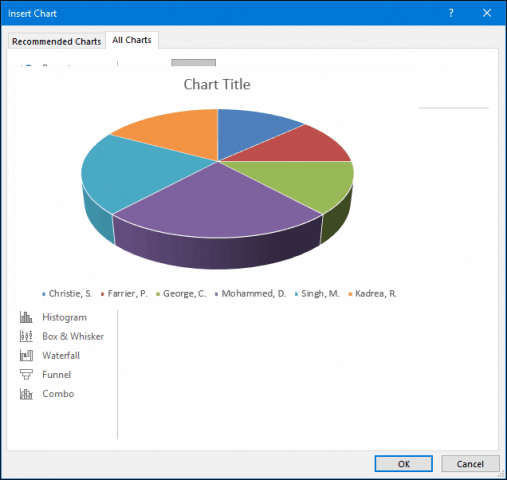
9. Åbn formler
Hvis du vil validere beregningerne i din projektmappe, er det at afsløre dine formler som det gør.
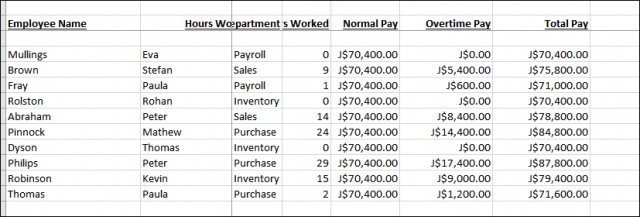
Vælg formler fanen, og klik derefter på Vis formler beliggende i Formelrevision gruppe.
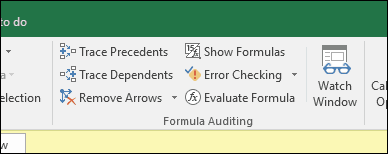
Nu kan du nemt kontrollere formler, der bruges på dit ark, og også udskrive dem. Det er en fantastisk måde at finde fejl eller blot forstå hvor tallene kommer fra.
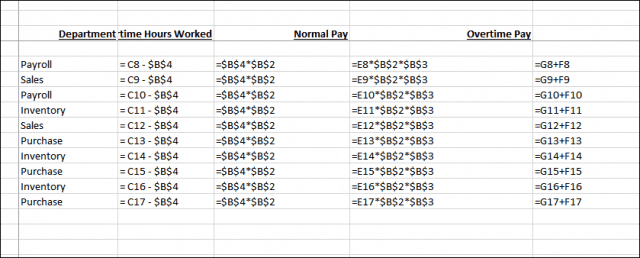
10. Maksimer udskrivningsmuligheder, når du udskriver store arbejdsbøger
Regneark fungerer godt på stor widescreenskærme, men nogle gange skal du muligvis udskrive din projektmappe. Hvis du ikke er forsigtig, kan du ende med at spilde en masse papir på noget, der for det meste er ulæseligt. Excel tager sig af dette ved hjælp af udskrivningsindstillingerne i Backstage, som giver dig mulighed for at justere sidestørrelse og retning. Regneark udskrives bedst på papir i legal størrelse ved hjælp af liggende retning.
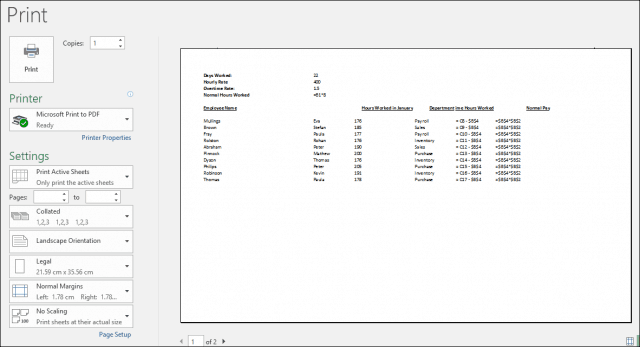
Hvis du er nødt til at justere margener, så de passer til yderligere oplysninger på et enkelt ark, når du udskriver, skal du klikke på knappen Vis marginer i højre hjørne af fanen Udskriv i backstage.
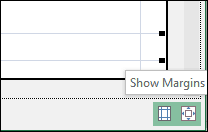
Du kan derefter bruge margenerne til at justere kolonnerne, så de passer til alle data, der muligvis vil spildes til en anden side.
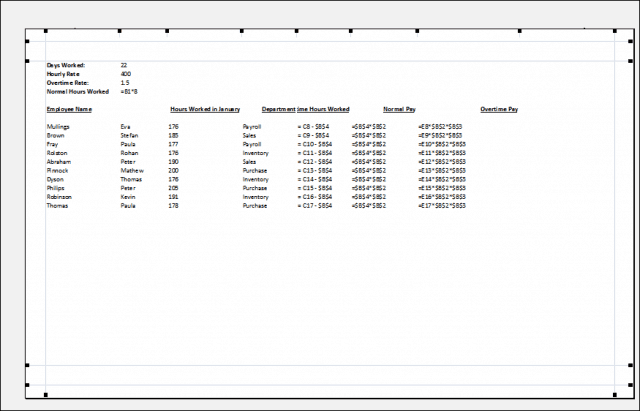
Hvis du ikke kan få alle dataene på en side, skal du brugedialogboksen Sideopsætning for at foretage yderligere justeringer. Skaleringsmenuen kan hjælpe dig med at reducere størrelsen på teksten, så den passer bedre. Forsøg ikke at skalere for meget, da du vil holde teksten læselig.
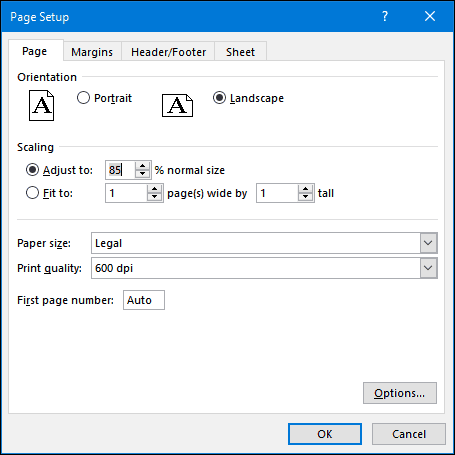
Du kan også bruge den samme dialog til at pynte dit regneark med en header og sidefod, hvis det ønskes.
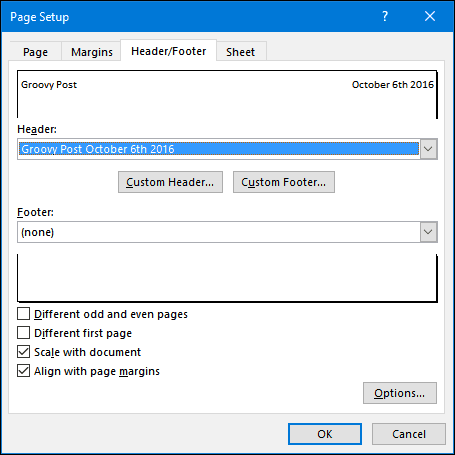
Så det er et kig på nogle grundlæggende for hver Excel-brugerburde vide. Hvis du gerne vil gå videre til nogle avancerede emner, kan du tjekke vores tidligere artikler om brug af funktioner som VLOOKUP-funktionen, drejetabeller, tilføje et vandmærke til dine arbejdsbøger eller bruge den indbyggede lommeregner. Har du en favoritfunktion eller tidsbesparere i Excel? Fortæl os i kommentarerne.










Efterlad en kommentar